Клавиша символа в клавиатурном сокращении
- WCAG
- Дизайн
- Клавиатура
В этом посте из серии про разбор Руководств по доступности веб-контента (Web Content Accessibility Guidelines, коротко WCAG) расскажу про критерий 2.1.4: клавиша символа в клавиатурном сокращении.
Это базовый критерий уровня A, и он связан с принципом управляемости и с доступностью управления с клавиатуры.
Коротко о критерии
Если используете в клавиатурном сокращении только букву, символ или цифру, у пользователя должна быть возможность его отключить, переназначить или применить только при фокусе на элементе.
Подробнее
Критерий про клавишу символа касается сайтов, программ и приложений, где есть авторские клавиатурные сокращения. Они часто встречаются в редакторах кода, текстовых редакторах и почтовых клиентах.
Критерий подразумевает, что лучше всего использовать клавиатурные сокращения с клавишами-модификаторами. То есть, сокращения не должны состоять только из букв, символов и любых других клавиш с тем, что можно напечатать (non-printable key).
На реальных сайтах и в приложениях часто удобнее и привычнее использовать клавиши с буквами. Например, в видеоплеерах. В этом случае можно сделать следующее:
- добавить на странице или в настройки элемент, который отключает клавиатурные сокращения;
- дать возможность перенастроить сокращения.
Если клавиатурное сокращение с буквой, символом или цифрой срабатывает только при фокусе на элементе, это тоже соответствует критерию. Например выпадающее меню, которое открывается при клике на кнопке «Открыть меню» или при нажатии на клавишу m, когда кнопка в фокусе.
Кому это важно
- Пользователи, которые взаимодействуют с интерфейсом голосом. Например, используют речевой ввод.
- Все пользователи клавиатуры — пользователи скринридеров, экранных луп, пользователи с особенностями моторики, например, с церебральным параличом, ампутированными пальцами, протезами.
- Пользователи небольших портативных клавиатур.
- Люди с когнитивными особенностями, которым удобно назначать одни и те же клавиши для одной команды на разных сайтах и в приложениях.
В первую очередь критерий связан с пользователями голосового управления. В этих программах есть несколько режимов. Один только для команд, другой для голосового ввода текста, и ещё есть смешанный режим, в котором можно надиктовывать текст и выполнять команды. Чаще всего используют смешанный режим. Он удобнее, не нужно переключаться между разными режимами.
При наборе слова по буквам вместо буквы может выполнится одна или даже несколько команд, если в клавиатурных сокращениях используются только клавиши с буквами. Команды могут активировать даже посторонние звуки, если включён микрофон.
Как избежать барьер
Чаще всего проблемы с клавиатурными сокращениями возникают на этапе проработки дизайна взаимодействия (interaction design) и написания кода.
Важно найти баланс между лёгкостью нажатия на клавиши и тем, как при этом сложно сделать ошибку. Можно всегда использовать клавиши-модификаторы в любых клавиатурных сокращениях или дать пользователям гибкие настройки для команд, когда их много.
Примеры соответствия критерию
- На сайте есть модальное окно с настройками, его можно открыть при помощи Alt + O.
- В веб-приложении клавиша / (косая черта) делает фокус на поле поиска, но пользователь может её отключить с помощью переключателя в настройках своего профиля.
- На сайте видео разворачивается на весь экран с помощью F, но пользователь может зайти в настройки и изменить клавиши для этой команды.
В Gmail много клавиатурных сокращений из одного символа или знака. Например, / (косая черта) для поиска по письмам или g для перехода к следующей странице. Эти сокращения можно отключить и настроить. В списке всех настроек откройте вкладку с продвинутыми настройками (advanced) и включите кастомные клавиатурные сокращения (custom keyboard shortcuts). После появится отдельная вкладка «Клавиатурные сокращения» («Keyboard Shortcuts»), в которой можно переназначить клавиши для разных команд.

В GitHub тоже есть команды, которые выполняются одной клавишей с буквой или знаком. Например, s делает фокус на поле поиска, а . (точка) открывает редактор кода. В настройках профиля можно отключить клавиатурные сокращения или изменить их. Для этого зайдите в настройки профиля, выберите вкладку «Accessibility» («Доступность») и отожмите чекбокс «Character Keys» («Клавиши символов»). Теперь можно настроить клавиши-модификаторы для клавиатурных сокращений в подразделе «Command Palette» («Палитра команд»). Для этого надо выбрать из выпадающих списков «Search mode» («Режим поиска») и «Command mode» («Режим команд») подходящую опцию.

Примеры барьеров
- На сайте есть поиск, к которому можно перейти с помощью клавиши S. У пользователя нет возможности отключить это клавиатурное сокращение или переназначить клавишу.
- В приложении есть кнопка для открытия модального окна. Ещё окно открывается клавишей + (плюс), даже когда кнопка не в фокусе.
В десктопной версии YouTube есть много клавиатурных сокращений. Например, F раскрывает видео на весь экран, k ставит видео на паузу или продолжает воспроизведение, c включает или выключает субтитры, а , (запятая) перематывает к следующему кадру, когда видео на паузе. Однако на сайте нельзя отключить клавиатурные сокращения или переназначить клавиши.
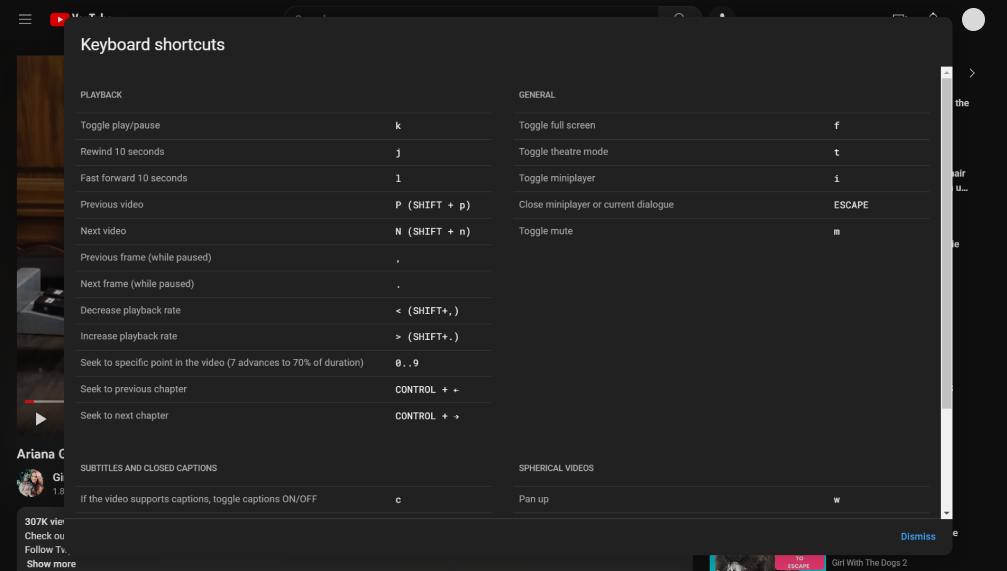
Как тестировать
Протестировать критерий поможет ручное или автоматическое тестирование.
- Найдите страницы или экраны, где есть клавиатурные сокращения.
- Найдите все сокращения, где используются только клавиши с буквами, символами или цифрами.
- Проверьте, как выполняются команды. Это происходит только при фокусе на элементе или на всей странице.
- Если команда срабатывает без фокуса на элементе, убедитесь, что её можно отключить или переназначить.
Проще всего поискать во всех .js-файлах по ключевым словам, связанным с клавишами. Например, keydown, keyup или keypress. Ещё можно написать скрипт, который будет нажимать все возможные клавиши на страницах и выводить, например, в консоль сообщение о том, какие клавиши он обнаружил. Так это сделано в довольно старом букмарклете Trigger character key shortcuts.
Что почитать
- Success Criterion 2.1.4 Character Key Shortcuts, WCAG 2.2.
- Understanding Success Criterion 2.1.4: Character Key Shortcuts, WCAG 2.2.
- Provide a way to turn off character key shortcuts, Access Guide.
- Exploring WCAG 2.1 — 2.1.4 Character Key Shortcuts, Knowbility.
- Keyboard shortcuts need modifier keys, Хиде де Врис.
Другие статьи
- Нетекстовое содержимое Предыдущая
- Сенсорные характеристики Следующая